「よく見るウェブサイトをすぐに開きたい」「お気に入りのページを整理したい」「複数のデバイスで同じブックマークを使いたい」そんな悩みをお持ちではありませんか?
Safariのブックマーク機能を使いこなせば、毎日のインターネット利用がぐっと便利になります。
この記事では、ブックマークの基本的な使い方から、効率的な整理方法、デバイス間での同期まで、初心者の方にもわかりやすく解説します。
Safariブックマークの基本知識

ブックマークとは
ブックマークとは、気に入ったウェブサイトのアドレスを保存して、いつでもすぐにアクセスできるようにする機能です。
「お気に入り」とも呼ばれます。
ブックマークのメリット
- よく使うサイトにワンクリックでアクセス
- 長いURLを覚える必要がない
- フォルダ分けで整理整頓が可能
- デバイス間でお気に入りサイトを共有
活用例
- 仕事用:メール、カレンダー、業務ツール
- ニュース:よく読む新聞やニュースサイト
- 趣味:レシピサイト、動画配信サービス
- 学習:オンライン講座、辞書サイト
Safariブックマークの種類
Safariには、用途に応じて異なるブックマーク保存場所があります。
お気に入り
- 最もアクセスしやすい場所
- Safari起動時にすぐ見える
- よく使うサイト5~10個におすすめ
ブックマークメニュー
- ブックマークバーに表示
- フォルダで分類可能
- 作業効率を重視するサイト向け
その他のブックマーク
- 一般的なブックマーク保存場所
- 大量のサイトを保存可能
- 詳細な分類に適している
iPhone・iPadでブックマークを使う方法

ブックマークの追加方法
お気に入りのサイトをブックマークに追加する基本的な方法です。
手順
- Safariで保存したいウェブページを開く
- 画面下部の共有ボタン(四角に上向き矢印)をタップ
- メニューから「ブックマークに追加」を選択
- ブックマーク名を確認・編集(必要に応じて)
- 保存先フォルダを選択
- 「保存」をタップ
保存時のコツ
- ブックマーク名は短くてわかりやすくする
- 用途に応じて適切なフォルダを選択
- 似たようなサイトは同じフォルダにまとめる
ブックマークの確認・編集方法
保存したブックマークを見たり、整理したりする方法です。
ブックマーク一覧の表示
- Safari画面下部の本のアイコンをタップ
- 「ブックマーク」タブを選択
- 保存されているブックマークが一覧表示される
ブックマークの編集
- ブックマーク一覧で「編集」をタップ
- 以下の操作が可能:
- 名前変更:ブックマークをタップして編集
- 削除:左側の赤いマイナスアイコンをタップ
- 並び替え:右側の三本線をドラッグ
- フォルダ移動:ブックマークをタップして保存場所を変更
フォルダの作成と整理
ブックマークを分類するためのフォルダを作る方法です。
新しいフォルダの作成
- ブックマーク一覧で「編集」をタップ
- 左下の「新規フォルダ」をタップ
- フォルダ名を入力
- 保存場所を選択
- 「完了」をタップ
効果的なフォルダ分類例
- 仕事:業務で使うツールやサイト
- ニュース:新聞、雑誌、ニュースサイト
- ショッピング:通販サイト、価格比較サイト
- エンタメ:動画、音楽、ゲーム関連
- 学習:勉強や資格取得関連
- 生活:レシピ、天気、交通情報
Macでブックマークを管理する方法

ブックマークの追加方法
Mac版Safariでのブックマーク追加は、複数の方法があります。
方法1:メニューから追加
- Safariでページを開く
- メニューバーの「ブックマーク」をクリック
- 「ブックマークに追加」を選択
- 名前と保存場所を設定
- 「追加」をクリック
方法2:共有ボタンから追加
- アドレスバー右側の共有アイコンをクリック
- 「ブックマークに追加」を選択
- 設定を確認して「追加」をクリック
方法3:キーボードショートカット
- Command + D:現在のページをブックマークに追加
ブックマークバーの活用
よく使うサイトを画面上部に常時表示する機能です。
ブックマークバーの表示
- メニューバーの「表示」をクリック
- 「ブックマークバーを表示」を選択
- アドレスバー下にブックマークバーが表示される
ブックマークバーへの追加
- ブックマーク追加時に保存先で「お気に入り」を選択
- または既存のブックマークをブックマークバーにドラッグ
ブックマークバーのカスタマイズ
- 名前の短縮:サイト名を短くして表示幅を節約
- ファビコンのみ表示:名前を削除してアイコンだけ表示
- フォルダ作成:関連するサイトをまとめて整理
サイドバーでのブックマーク管理
より詳細なブックマーク管理には、サイドバーが便利です。
サイドバーの表示
- Command + Shift + L:サイドバーの表示切替
- または「表示」メニュー → 「サイドバーを表示」
サイドバーでできること
- フォルダの階層表示
- ドラッグ&ドロップでの整理
- 右クリックメニューでの詳細編集
- 検索機能でブックマークを素早く発見
高度な整理テクニック
複数ブックマークの一括操作
- Command キーを押しながら複数のブックマークを選択
- 右クリックメニューから「削除」や「フォルダに移動」
ブックマークの検索
- サイドバー上部の検索ボックスを使用
- ブックマーク名やURLで検索可能
重複ブックマークの整理
- 「ブックマーク」メニュー → 「重複項目を削除」
- 自動的に重複したブックマークを検出・削除
iCloudでブックマークを同期する

同期機能の概要
iCloud同期を有効にすると、iPhone・iPad・Macで同じブックマークを共有できます。
同期のメリット
- デバイスを変えても同じブックマークが使える
- 一つのデバイスで追加・編集すると他のデバイスにも反映
- バックアップ効果で安心
- 家族や職場での共有も可能
iPhone・iPadでの同期設定
手順
- ホーム画面から「設定」アプリを開く
- 一番上のApple IDの部分をタップ
- 「iCloud」を選択
- アプリ一覧で「Safari」をオンにする
- 確認画面で「結合」または「iPhoneから削除」を選択
設定時の選択肢
- 結合:既存のブックマークとiCloudのデータを統合
- iPhoneから削除:iPhone上のブックマークを削除してiCloudのデータのみ使用
Macでの同期設定
手順
- Appleメニュー → 「システム設定」を開く
- 左側メニューで自分の名前(Apple ID)をクリック
- 「iCloud」を選択
- アプリ一覧で「Safari」にチェックを入れる
macOS Monterey以前の場合
- 「システム環境設定」→「Apple ID」
- 「iCloud」タブで「Safari」にチェック
同期の確認方法
正常に同期されているかの確認
- 一つのデバイスで新しいブックマークを追加
- 数分待ってから他のデバイスで確認
- 同じブックマークが表示されれば同期成功
同期されない場合の対処法
- インターネット接続を確認
- Apple IDが同じかチェック
- iCloud設定で一度オフにしてからオンに戻す
- デバイスを再起動
よくあるトラブルと解決方法
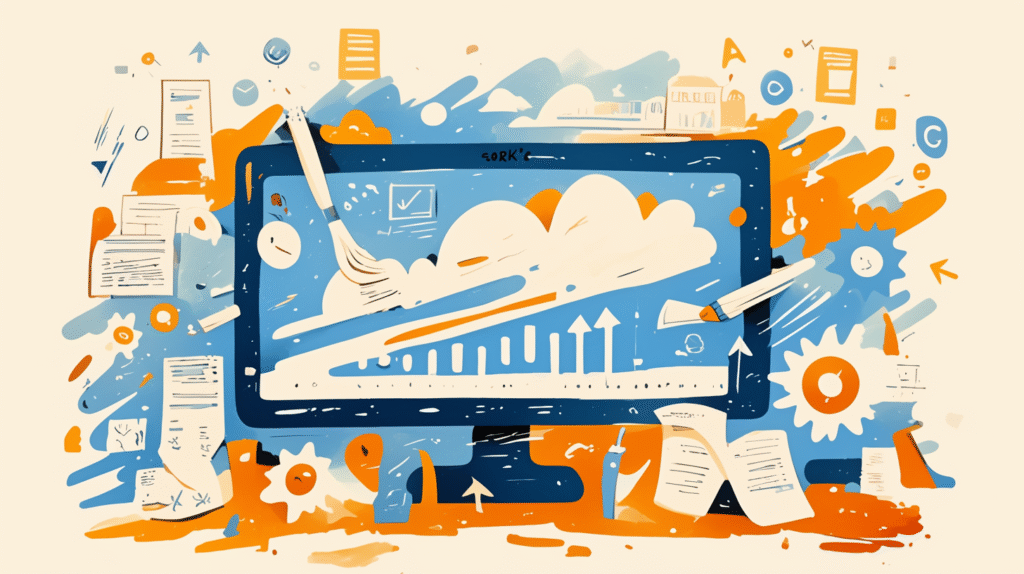
ブックマークが消えてしまった
考えられる原因
- iCloud同期の不具合
- 誤操作による削除
- Safariの設定リセット
- iOSやmacOSのアップデート時の問題
解決方法
- iCloudの再同期
- Safari設定を一度オフにして再度オンにする
- Apple IDからサインアウト後、再サインイン
- Time Machine から復元(Macの場合)
- Time Machineバックアップから以前の状態を復元
- iCloud.com で確認
- ウェブブラウザでiCloud.com にアクセス
- Safariデータが残っているか確認
ブックマークの並び替えができない
原因
- 編集モードになっていない
- iCloud同期中で一時的に編集不可
- アプリの不具合
解決方法
- 正しい編集手順
- iPhone:ブックマーク画面で「編集」をタップ
- Mac:サイドバーでドラッグ&ドロップ
- 同期完了を待つ
- iCloud同期が完了するまで少し待つ
- ネットワーク接続が安定している場所で操作
- Safariの再起動
- アプリを完全に終了して再起動
他のブラウザとの共有
Chrome との共有
- iCloud for Windows をインストール
- Chrome の「ブックマークと設定のインポート」機能を使用
Edge との共有
- Microsoft Edge の「お気に入りのインポート」機能
- CSV ファイル経由での手動移行
Firefox との共有
- Firefox の「ブックマークのインポートとバックアップ」
- HTML ファイル形式での移行
効率的なブックマーク活用術

仕事での活用例
デイリーワークフォルダ
- メール(Gmail、Outlook)
- カレンダー(Google カレンダー、Outlook)
- チャット(Slack、Teams)
- 業務システム(勤怠、経費精算)
プロジェクト別フォルダ
- プロジェクトA:関連ドキュメント、ツール
- プロジェクトB:進捗管理、情報共有サイト
参考資料フォルダ
- 業界ニュース
- 技術情報
- 競合分析
プライベートでの活用例
情報収集フォルダ
- ニュース(朝日新聞、NHK NEWS WEB)
- 天気(気象庁、ウェザーニュース)
- 交通情報(乗換案内、道路交通情報)
趣味・娯楽フォルダ
- 動画(YouTube、Netflix、Amazon Prime)
- 音楽(Spotify、Apple Music)
- ゲーム(攻略サイト、公式サイト)
生活便利フォルダ
- ショッピング(Amazon、楽天市場)
- レシピ(クックパッド、デリッシュキッチン)
- 金融(銀行、証券会社)
ブックマーク整理のコツ
定期的なメンテナンス
- 月1回程度、不要なブックマークを削除
- 使わなくなったフォルダの整理
- 重複ブックマークのチェック
名前付けのルール
- 短くてわかりやすい名前にする
- 必要に応じて記号や数字で区別
- 検索しやすいキーワードを含める
階層の設計
- フォルダの階層は3層以下に抑える
- よく使うものは浅い場所に配置
- 似た用途のサイトは同じフォルダにまとめる
ブックマークの高度な活用

キーワード検索の活用
Macでのスマート検索
- サイドバーの検索機能を活用
- ブックマーク名、URL、フォルダ名で検索可能
- 部分一致でも検索できる
よく使うサイトの優先表示
- 「お気に入り」フォルダを積極活用
- ブックマークバーに頻繁に使うサイトを配置
ブックマークレット(上級者向け)
ブックマークレットとは JavaScriptコードをブックマークとして保存し、ワンクリックで特定の機能を実行する技術
活用例
- ページのテキストを選択してコピー
- QRコード生成
- ページの翻訳
- SNS共有
バックアップと復元
定期的なバックアップ
- Macの場合
- Time Machineでシステム全体をバックアップ
- Safariのブックマークファイルを手動コピー
- iPhoneの場合
- iCloudバックアップの活用
- iTunesバックアップの作成
手動エクスポート(Mac)
- 「ファイル」メニュー → 「エクスポート」→「ブックマーク」
- HTMLファイルとして保存
- 他のブラウザへのインポートも可能
まとめ
Safariのブックマーク機能を効果的に活用することで、日々のインターネット利用が格段に便利になります。
重要なポイント
- 基本操作をマスター:追加・編集・削除の方法を覚える
- 適切な整理:フォルダ分けと命名規則で管理しやすくする
- iCloud同期:複数デバイス間でのシームレスな利用
- 定期的なメンテナンス:不要なブックマークの整理を習慣化








コメント